¶ 01 开始之前
在开始组装和使用 Ray 之前,请仔细阅读以下内容:
¶ O2 组装与安装
你可以阅读以上 PDF 文档(推荐),或者阅读以下在线文档以完成机器组装。
若你购买的是包含外罩及 20W/40W 激光模组的 Ray 套件,请按照以下顺序进行组装。如果你购买的是其他版本,跳过无关的步骤即可。
¶ 03 准备工作
¶ 3.1 启动机器
出于安全考虑,请按照引导正确启动机器。
¶ 3.2 放置激光雕刻与切割平台
¶ 3.3 准备软件
Snapmaker Luban (以下简称 Luban) 是专为 Snapmaker 产品量身定制的 CAM (Computer Aided Manufacturing,计算机辅助制造)软件,我们推荐你使用它来生成用于激光雕刻与切割的 G 代码文件。
若你已安装 Luban,请将其更新至 V4.9 或更高版本。
Ray 支持 Lightburn。更多详细教程,请查阅 配合 LightBurn 使用 Ray/Artisan/2.0。
¶ 3.4 连接机器与 Luban
你可以通过串行端口或 Wi-Fi 连接机器与 Luban,并进行传输文件/暂停/恢复/停止等一系列操作。
若想建立 Wi-Fi 连接,你需要先通过串行端口连接机器与 Luban。
为实现最优的文件传输性能,我们推荐你使用 Wi-Fi 连接。
¶ 3.5 升级固件(推荐)
由于机器的出厂固件在功能体验、指示灯含义等方面可能与最新版本之间存在差异,我们建议你在首次使用机器前升级固件,并在后续的使用过程中始终保持固件版本为最新,以便获得最佳的用户体验。
¶ 04 首次作业
为了使你更快熟悉机器与 Luban 的作业工作流,并顺利和 Ray 一同完成首件激光作品,本章节将指引你跟随 Luban 的新手引导程序,使用标配的激光材料,制作我们为你的首次体验而量身打造的内置案例。
¶ 4.1 准备 G 代码文件
-
点击工作区左上角的返回至首页,然后选择激光 > 三轴进入激光 G 代码生成器。
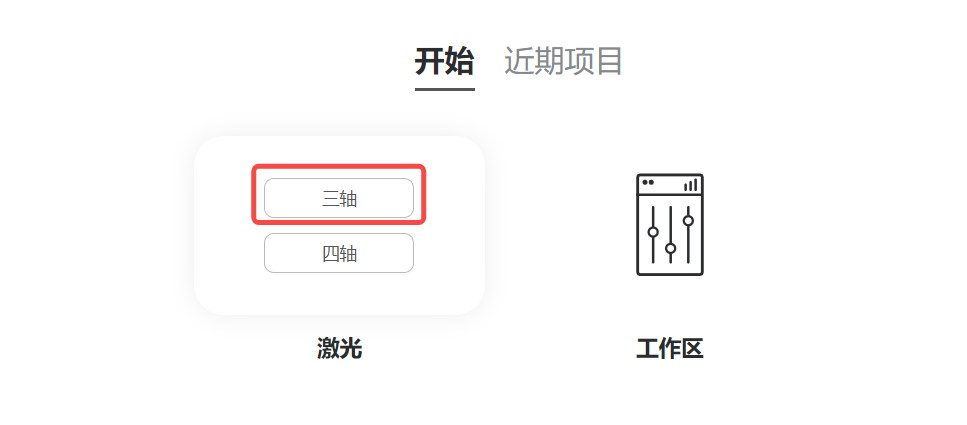
-
跟随 Luban 的新手引导,熟悉切片的基本操作。在此过程中,Luban 会自动加载内置案例并生成 G 代码。
若新手引导未自动弹出或中途意外退出,可点击菜单栏的帮助 > 新手引导。
你也可以上传自己的文件并为其配置参数。
- 等待 G 代码生成完毕后,点击界面右下角的导出 > 将 G 代码加载到工作区。界面将自动跳转至工作区。
¶ 4.2 准备材料
拿出标配材料包中的椴木胶合板,并将其放置于激光雕刻与切割平台上。
若担心材料在作业期间发生位移,你可以使用额外的工具固定材料,例如美纹纸。
请勿使固定工具遮挡住材料表面的雕刻和切割区域,并确保其不会与模组或机器的任一部位发生碰撞。

¶ 4.3 调整激光高度
调整激光模组的高度,完成激光对焦,以实现最佳雕刻与切割效果。
¶ 4.4 设置 XY 工作原点
内置案例的 XY 工作原点应设在工件的左下角。
¶ 4.5 传输文件至机器
若你已连接了机器与 Luban,我们推荐你通过 Luban 将 G 代码文件传输至机器。
¶ 4.6 启动激光作业
- 检查外罩的安装与开关门状态:
- 若你已安装外罩,请确保外罩门已关闭且将在作业全程中保持关闭状态。
- 若你未安装外罩,请在机器与 Luban 连接的状态下,在 Luban 工作区的顶部菜单栏中点击设置,关闭外罩的开关门检测功能。否则,机器将无法启动作业。

- 长按集成控制器上的工作按钮,直至机器启动激光作业。
作业全程均须有专人值守!
作业期间,你可以通过以下方式控制作业状态:
-工作按钮:短按,暂停/恢复作业;长按,停止作业。
-Luban:点击暂停/恢复/停止按钮,实现对应操作。
Ray 的外罩具备开关门检测功能,可实时检测外罩门的开关状态。当检测到外罩门被打开时:
-- 若机器处于待机状态,则无法启动作业,直到外罩门关闭。
-- 若机器处于作业状态,则会立即暂停作业。若要恢复作业,你需先关闭外罩门,然后短按工作开关或在 Luban 上点击恢复。
¶ 05 机器维护
为保证模组的雕刻与切割效果,请每周执行一次以下维护操作:
更多维护操作,请查阅 Ray 机器维护。
